Office 文件恢复软件可恢复已删除/丢失的 MS Office 文件
- 在 Windows 10、Windows 8、Windows 7、Windows Vista 和 Windows XP 上检索意外删除或丢失的 Microsoft Office 文件
- 立即找回丢失的 XLSX 文件、XLS、PPT、PPTX、DOC、DOCX 文件
- 允许恢复所有流行版本的 Microsoft Outlook 的已删除 PST 文件
- 提供免费试用版,可恢复所有 MS Office 文件,并允许在激活软件的完整版本之前免费预览恢复的文件



Word 文件恢复
Word文件恢复 软件可以恢复从回收站中意外删除或使用 Shift + Delete 组合键删除的 Microsoft Word 文件,并恢复由于超出回收站大小限制而绕过 Windows 上的回收站的 Word 文件。 修复 Word 文件 恢复因病毒攻击或计算机不当关闭而丢失的 .doc 和 .docx 文件。 它还能够取回 Microsoft Word 2019、2016、2013、2010、2007、2003 和 Word 2000 上丢失的 Word 文档,甚至可以在 Windows 10、8.x、7、XP、Vista、 Windows Server 2003 和 Windows Server 2008。它还支持 Mac 上的 Word 文档恢复 所有最新版本。


Excel 文件恢复
检索由于清空回收站或在 Windows 操作系统上文件系统损坏和碎片整理失败后丢失的 Microsoft Excel 文件。 执行 Excel 文件恢复并带回 Microsoft Excel 2019、2016、2013、2010、2007、2003 和 2000 中包含 .xls 和 .xlsx 扩展名的 Excel 电子表格。还可以取回由于不正确的防病毒扫描导致的 Excel 文件丢失 病毒攻击。 恢复由于从一个存储设备到另一个存储设备的不正确传输而丢失的 .xls 和 .xlsx 文件。 通过使用此应用程序,您还可以恢复已删除的 Excel 电子表格,并支持 XLSX、XLS、DOCX、DOC 文件恢复 鼠标点击.


访问文件恢复
履行 访问文件恢复 取回因意外删除或碎片整理过程失败而从 Windows 10、8.x、7、Vista 和 XP 中删除或丢失的访问数据库文件。 通过执行 Office 文件恢复应用程序恢复 Microsoft Access 2000、2002、2003、2007、2010、2013、2016 和 2019 版本中使用的 .mdb 和 .accdb 文件。 提供一种简单的方法来恢复从回收站中意外删除的 MS Access 文件或绕过回收站的 Access 文件。


PowerPoint 文件恢复
PowerPoint 文件恢复工具有助于恢复由于严重的病毒攻击或 PowerPoint 应用程序崩溃而丢失的 Microsoft PowerPoint 2000、2002、2003、2007、2010、2013 和 2016 文件。 执行 PowerPoint 文件恢复并恢复 .ppt 和 .pptx 等各种格式的 PowerPoint 演示文件。 重新获得因第三方工具不可靠而丢失的 .pptx 文件和 .ppt 文件。 要了解有关 PPT 文件恢复的更多信息,您只需单击此链接 - https://www.officefilerecovery.com/powerpoint-file-recovery.html
如何恢复 MS Office 文件的步骤
步 1: 在您的 PC 上安装 Office 恢复应用程序。 选择 Recover Files 主屏幕上可用的选项。 然后浏览包含 MS Office 文件的目标驱动器。 继续点击 Scan 按钮.

图 1:主窗口
步 2: 然后,该软件开始扫描您指定的驱动器中丢失或删除的 MS Office 文件。

图 2:扫描文件
步 3: 扫描完成后,恢复的文件会出现在新窗口中。 您可以在以下任一方式中查看您的 Office 文件File Type View 和 Data View 窗格.

图 3:恢复的文件
步 4: 通过右键单击它来预览恢复的文件。 然后标记您要保存的文件。
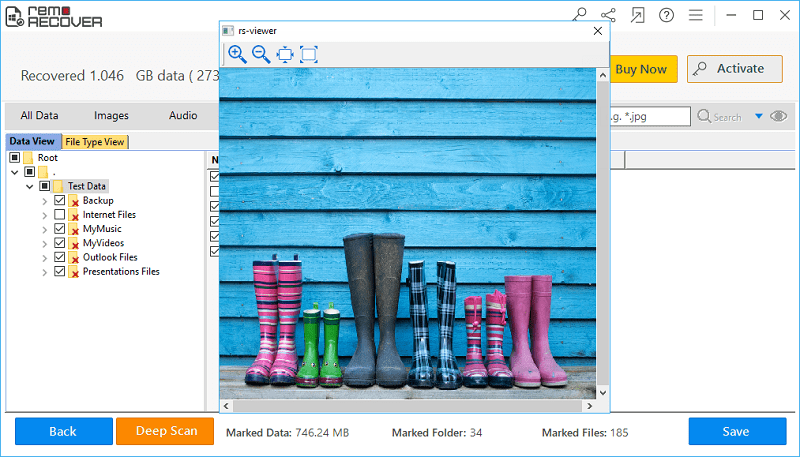
图 4:预览
步 5: 选择一个目标位置来保存恢复的 MS Office 文件并点击 Save 按钮.

图 5:保存恢复的文件
最新消息:
应用程序崩溃如何恢复文档?
如何修复 Microsoft Office 2016 在安装过程中遇到错误
崩溃后恢复丢失的 PowerPoint 2016 的方法
从外部硬盘恢复 MS Office
恢复未保存的 Excel 文件 Office 2016
Microsoft Office Standard 2016 在安装 Windows 10 期间遇到错误
恢复崩溃的 Office 2016 文件
恢复损坏的 Word 文档 2013
Windows 10 Word 文档恢复
Office 2010 Word 文件恢复
Microsoft Word 2013 文件恢复
重新安装 Windows 后恢复文档